Tutorial Completo do PeerGuardian 2
PEERGUARDIAN 2
O que é: Um programa muito bom para
proteger sua rede p2p e sua privacidade, especialmente se você usa o
Emule. PeerGuardian 2 suporta Windows 98, ME, 2000, XP, e 2003, 32-bit
e 64-bit.
O que faz: Protege você de Servidores
espiões (RIAA, Time Warner Telecom, Spite Media, PSI, SARL, Savvis,
entre milhares de outros servidores com “fake files” e spy servers),
bloqueando todos os IPs suspeitos.
Porque Usar: Bloqueando servidores
falsos (fake servers), você estará impedindo que eles fiquem em sua
fila de downloads, o que fará com que eles fiquem mais rápidos, além de
proteger sua rede contra os espiões acima mencionados.
Onde encontrar:
Página oficial --> http://phoenixlabs.org/pg2/
Página de download (http) --> http://methlabs.org/projects/peerguardian-2-windows/
Link ED2K PeerGuardian 2 para Windows 98/ME: 1.74MB

![]() pg2-050715-9x.exe (1.74 MB)
pg2-050715-9x.exe (1.74 MB)
Link ED2K PeerGuardian 2 para Windows 2000/XP/2003: 1.76MB

![]() pg2-050715-nt.exe (1.77 MB)
pg2-050715-nt.exe (1.77 MB)
Link ED2K PeerGuardian 2 para Windows XP/2003 x64 Edition: 1.98MB

![]() pg2-050715-x64.exe (1.98 MB)
pg2-050715-x64.exe (1.98 MB)
Beleza, agora que você já baixou o Peerguardian 2 referentes ao seu
Sistema Operacional, para instalar, dê apenas dois cliques no arquivo
para dar início à instalação.
Na primeira tela clique em "Next"
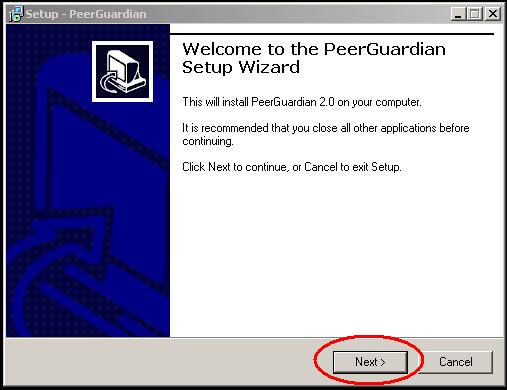
Na segunda tela marque "I accept the agreement" e depois clique em "Next"
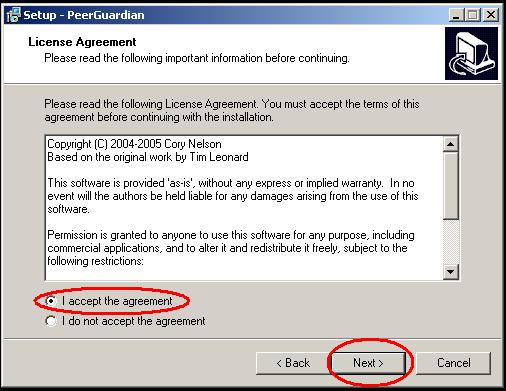
Na terceira tela clique em "Next"

Na quarta, quinta e sexta tela clique
novamente em "next" até aparecer a tela install, onde você deverá
clicar em "install" para dar continuidade na instalação.

Após isso aparecerá mais uma tela, calma, é a
última graças a Deus, clique em "Finish", se você deixar a caixa
"Launch Peerguardian" marcada, o programa já abrirá e verificará os
novos updates, se houver algum.
Pronto, agora só mais algumas pequenas modificações que você pode fazer para ele ficar mais levezinho.
1. Clique em "Settings"
2. Desmarque a Opção"Show Allowed Connections"
(Isso Fará com que o PeerGuardian só mostre as conexões que forem bloqueadas), o restante deixe como na imagem.
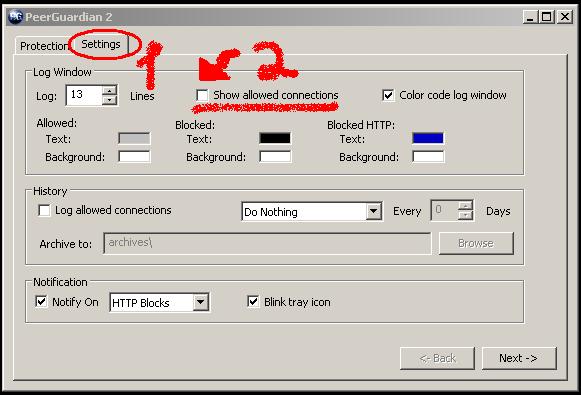
Veja que tem mais opções de configuração dentro de "settings", clique em next como na imagem a seguir:

As demais configurações da próxima imagem você modifica se quizer, eu deixei como está aí na imagem:
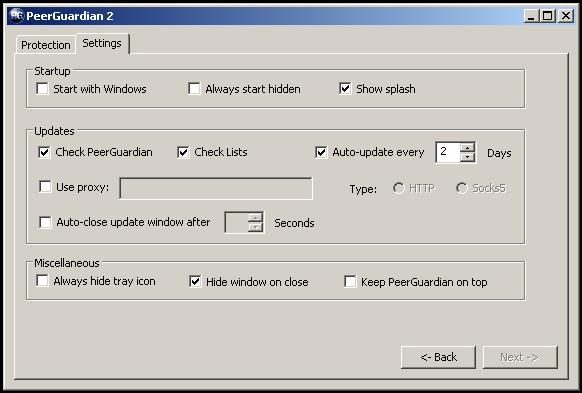
Agora que seu PeerGuardian já está configurado, vamos ver algumas outras opções que servirão de informação para você:

1. Total de IPs que ele Bloqueia, esse número aumenta após cada atualização.
2. No "List Manager" você poderá criar uma lista ou até adicionar a do IPfilter.
3. Atualização.
4. Bloqueio de páginas da Internet, recomendo não bloquear.
5. Histórico dos bloqueios, lá você verá um calendário com todos os
dias do mês e também os meses, onde constam os IPs e as "organizações"
que foram bloqueadas por dia.
6. CLicando ali você limpa o janela de LOG.
7. Bloqueios Logados, todos os IPs bloqueados aparecerão ali.